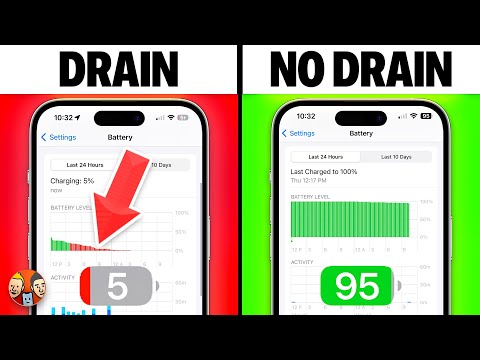Denne wikiHow lærer deg hvordan du endrer formatet på lange navn mens du bruker appen Meldinger. Vær oppmerksom på at det ikke er noen måte å endre navnene på kontaktene dine slik at de bare viser etternavn i Kontakter -appen.
Trinn

Trinn 1. Åpne iPhone -innstillingene
Gjør det ved å trykke på det grå tannhjulikonet på en av startskjermene (det kan gjemme seg i en mappe med tittelen "Verktøy").

Trinn 2. Bla til den femte gruppen med alternativer og velg Kontakter

Trinn 3. Trykk på Kort navn
Det skal være midt på skjermen.

Trinn 4. Kontroller at Short Name -bryteren er grønn
Hvis den ikke er det, skyver du den rett til "På" -posisjonen.

Trinn 5. Velg Bare etternavn
Hvis du gjør det, endres navnet som vises øverst i Messages -appen når du sender en kontakt fra "Først" til "Siste".